Звіт - Negotiation
Хто може скористатися цією функцією? Функція доступна користувачам CargoON та Trans for Forwarders, які придбали додатковий продукт: Звіти Business Intelligence. Звіти доступні для перегляду обраним користувачам, визначеним компанією, що замовила доступ Дізнатись більше про продукт Звіти BI |
За даними звіту Negotiation:
- Ви дізнаєтеся, яка економія була або могла бути досягнута на окремих фрахтах,
- Ви побачите процес переговорів по окремим вантажам у вигляді графіка,
- Ви зможете cпланувати свою стратегію майбутніх переговорів щодо цін на основі історичних даних.
Навігація у звіті Negotiation
Параметри, що дозволяють встановити кількість і статус вантажів, а також спосіб їх сортування.
- KPI з узагальненими даними для всієї компанії на основі вибраних фільтрів.
- Діаграма Публікації за часом, що показує кількість публікацій у наступні дні періоду, вибраного у фільтрах.
- Таблиця Опубліковані вантажі за напрямком з даними про переговори щодо найпопулярніших напрямків.
- Таблиця Вантажі за датою з даними про переговори щодо конкретних вантажів і маршрутів.
- Діаграма Переговори, що показує хід переговорів щодо обраного вантажу або маршруту з даними про перевізників.
- Список перевізників у переговорах — список перевізників, які відповіли на пропозицію про перевезення вантажу.

Налаштування діапазону аналізованих даних
Ви можете задати діапазон аналізованих даних за допомогою фільтрів.
- Натисніть на символ фільтра в правій колонці, щоб відкрити налаштування фільтра звіту Negotiations
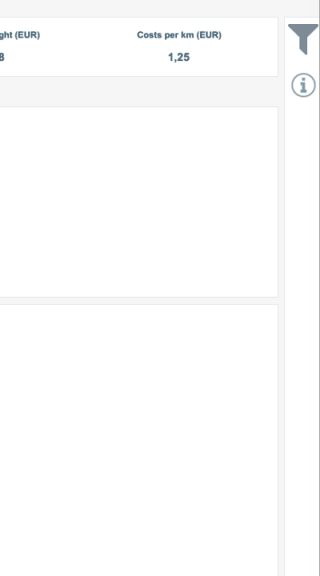
Фільтрування
- У випадаючому списку під KPI Choose freight status ви можете вибрати статус вантажу (прийнятий, не прийнятий, або всі).
Ви можете встановити ціну, що відображається, за допомогою Всі ціни вказані в - на вибір доступні дві валюти: PLN та EUR.

KPI-Negotiations
У верхньому рядку звіту відображається сума значень за період часу, вказаний у фільтрах. Значення відображаються за вказаний у фільтрах період часу та валюті.

Наведіть курсор на вибраний сегмент та з'явиться підказка з описом, що пояснює значення, представлене на плитці
Що означають плитки
:
- Accepted freights - загальна кількість опублікованих вантажів, публікація яких призвела до транзакції
.
- Freights with negotiation
- загальна кількість вантажів по яких ведуться переговори
.
- Total km
- кількість пройдених кілометрів
.
- Money paid
- загальна вартість всіх прийнятих вантажів
.
- Cost per freight
- вартість одного вантажу в аналізований часовий період
.
- Cost per km
- середня вартість фрахту, розрахована на кожен пройдений кілометр.
MMP позначений кольором від жовтого до коричневого - він вказує на різницю між нашою ціною та ринковою медіаною. Чим інтенсивніший колір, тим більша різниця.
Ми посилаємося на нашу ціну перевезення - якщо різниця більша, то це означає більш вигідну для нас ситуацію. Після наведення курсору на обрану частину діаграм у звіті, ви знайдете ширше пояснення у підказці, де буде вказано, наприклад:
✔ вартість була нижчою за середньоринкову,
❌вартість була вищою за середньоринкову.

Діаграма Публікації за певний період
Ця частина звіту містить гістограму, що показує кількість публікацій за наступні дні періоду, вибраного у фільтрах.
- Сірий стовпчик - вказує на завершені публікації.
- Червоний стовпчик - вказує на поточні публікації.
При наведенні курсору на будь-який стовпчик з'являється підказка з детальною інформацією:
- дата публікації,
- статус вантажу,
- кількість публікацій за цей день.

Таблиця Опубліковані вантажі за напрямками
У таблиці представлені найпопулярніші маршрути, за якими були подані та узгоджені пропозиції.
Для кожного напрямку ви можете перевірити:
- загальну кількість унікальних вантажів, що були опубліковані (Опубліковані вантажі),
- загальну кількість унікальних вантажів, що були прийняті (Прийняті вантажі),
- загальну кількість унікальних перевізників, які брали участь в переговорах за даним маршрутом (Перевізники, з якими проводилися переговори),
- загальну кількість унікальних перевізників, які відповіли на пропозицію (Перевізники в переговорах),
- загальну вартість усіх прийнятих вантажів на даному маршруті (Сплачені кошти),
- вартість, розраховану за кожним вантажем (Вартість за вантаж).

Таблиця вантажів за датою
У таблиці представлені дані про загальну кількість напрямків, включаючи:
- дату публікації вантажу,
- номер вантажу,
- точні адреси завантаження та розвантаження,
- кількість перевізників, які ведуть переговори щодо даного вантажу,
- кількість перевізників, які відповіли на пропозицію,
- прийняту ціну за даний вантаж,
- середню ринкову ціну за кілометр.
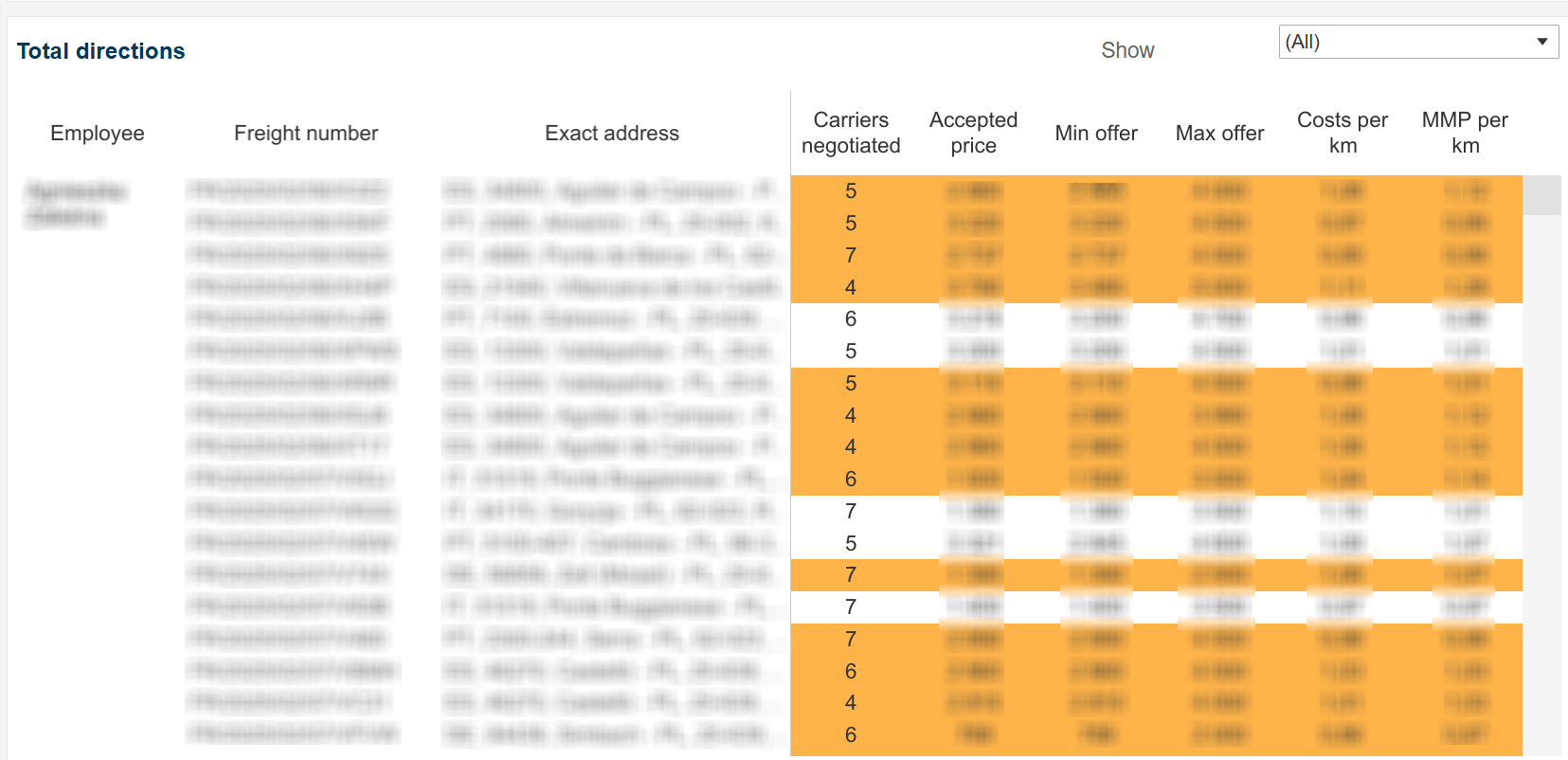
Ви можете вибрати тип сортування та відображення даних:
- All freights,
- non-savings freights,
- savings freights.

Attractiveness of offers - перевірте, які напрямки найчастіше обговорюються перевізниками.
Negotiation effectiveness - ви можете порівняти, як проходять переговори на обраних маршрутах, і вирішити, де ви можете встановити вищі ставки.
Діаграма перегляду переговорів
Щоб відобразити діаграму в розділі «Перегляд переговорів», натисніть на вантаж, який ви хочете проаналізувати, в таблиці «Вантажі за датою». Інформація про вантаж, для якого будуть відображатися діаграми (маршрут, номер вантажу), знаходиться над діаграмою.

У розділі «Переговори» доступні три типи переглядів:

- Хід переговорів - хід переговорів на обраних маршрутах.
- Перший стовпець - список всіх перевізників, які брали участь у переговорах щодо пропозиції на цьому маршруті.
- Другий стовпець - Trans-Id співробітника, який вів переговори від імені компанії.
- Третій стовпець - гістограма, що відображає хід переговорів
- Світло-рожевий - пропозиції, подані співробітником вашої компанії.

- Показати за перевізником - переглянути переговори за перевізником. - Сірий колір - узгоджені ціни
- Перший стовпець - список усіх перевізників, які брали участь у переговорах щодо пропозиції на цьому маршруті.
- Другий стовпець - Trans-Id співробітника, який вів переговори від імені компанії.
- Третій стовпець - гістограма, що показує хід переговорів
- Темно-синій колір - прийняті ціни.

- Показати без розбивки — показує хід переговорів без детальної розбивки. Ціни, які були обговорені, позначені сірим кольором, а прийняті суми — темно-синім.
Години, протягом яких відбувалися переговори, позначені внизу таблиці.

Список перевізників у переговорах
Список перевізників, які відповіли на пропозицію про перевезення вантажу. Включає назву компанії та ідентифікаційний номер співробітника Trans-Id.

Додаткові функції
У правій частині звітів ви знайдете стовпець з додатковими функціями:
- Фільтри (ми пояснили, як вони працюють, у розділі статті про визначення діапазону даних).

- Кнопка «Початкові налаштування» — одним кліком ви можете очистити застосовані фільтри (крім валюти) і миттєво відновити звіт до його початкового вигляду.
- Значок «i» — наведіть курсор на значок, щоб побачити детальну інформацію про діапазон даних.


